iOS 및 macOS에서 Safari의 독자보기를 자동으로 사용하는 방법

웹 사이트의 모든 광고, 비디오 및 팝업에 지치셨습니까? Safari에서 모든 것을 제거하고 웹 페이지를 자동으로 단순화하여 기사를보다 즐겁게 읽을 수있게하십시오.
Safari의 독자보기 (독자 모드라고도 함)성가신 광고, 비디오, 스폰서 컨텐츠 및 뉴스 레터 구독을 요청하는 팝업과 같은 항목없이 웹 사이트의 기사를 읽을 수 있습니다. 독자보기는 이러한 항목을 제거하고 기사 텍스트와 이미지 만 보여주는 깨끗한 페이지를 제공합니다.
Safari에서 리더보기를 수동으로 활성화 할 수 있습니다기사가 포함 된 모든 웹 페이지의 iOS 및 Mac 용. 그러나 macOS Sierra의 Safari 11 및 iPhone 및 iPad의 High Sierra 및 iOS 11부터 특정 웹 사이트 또는 모든 웹 사이트에서 사용 가능한 Reader View를 자동으로 활성화합니다. 오늘 우리는 당신에게 방법을 보여줄 것입니다.
iPhone 또는 iPad에서 Safari의 리더보기를 자동으로 사용
iPhone 또는 iPad의 Safari에서 자동 리더보기를 활성화하는 것은 쉽습니다. 자동 리더보기를 활성화하려는 웹 사이트로 이동하여 사이트에서 기사를 엽니 다.
Safari에서 기사가있는 웹 페이지를 볼 때 주소 표시 줄의 왼쪽에 독자보기 아이콘이 표시되며 기사가있는 웹 페이지에만 표시됩니다.
아이콘을 누르면 현재 웹 페이지에 대한 독자보기가 활성화됩니다. 현재 사이트의 모든 기사 페이지에 대한 독자보기를 활성화하려면 리더 뷰 상.
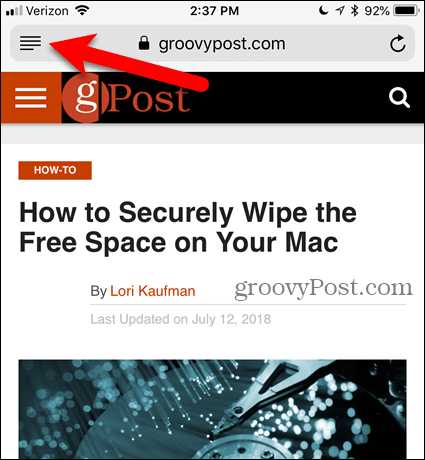
꼭지 "[현재 웹 사이트]"에서 사용 에 자동 리더보기 팝업 대화 상자. 이로 인해 Safari는 항상 현재 웹 사이트의 기사를 독자보기로 엽니 다. 웹 페이지가 Safari에서 기사로 인식되면 웹 페이지는 리더보기에서만 열립니다. 따라서 모든 웹 페이지가 리더보기로 변환되지는 않습니다.
당신은 또한 리더 뷰 아이콘을 클릭하면 리더보기에서 현재 웹 페이지 만 볼 수 있습니다.
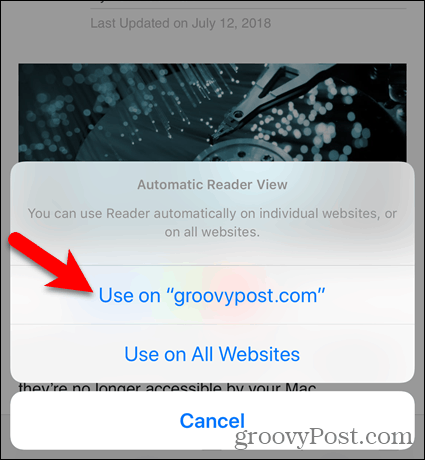
다음은 groovyPost.com의 기사에 대한 독자보기입니다.
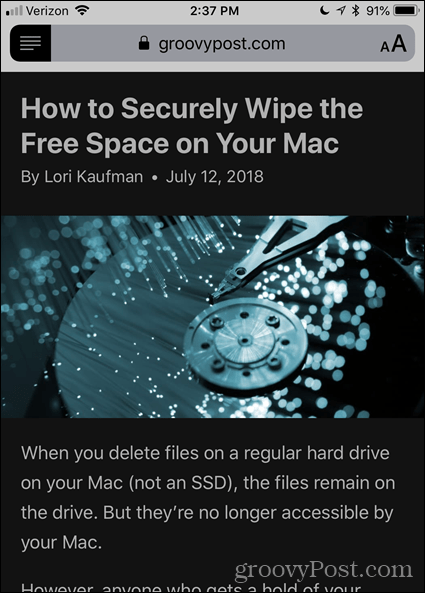
리더보기에서 웹 페이지 모양을 변경하려면 주소 표시 줄의 오른쪽에있는 문자 아이콘을 누릅니다. 팝업 메뉴는 페이지 모양을 변경하는 세 가지 방법을 제공합니다.
- 텍스트의 크기를 변경하려면 작은 "에이텍스트를 작게하려면 메뉴 상단의 "를 클릭하십시오. 또는 더 큰 "에이”를 사용하여 텍스트를 더 크게 만듭니다.
- 페이지에서 배경 색상을 변경하려면 색상 원 중 하나를 누릅니다.
- 페이지에서 글꼴을 변경하려면 사용하려는 글꼴을 누릅니다.
문자 아이콘을 다시 탭하거나 메뉴를 탭하여 닫으십시오.
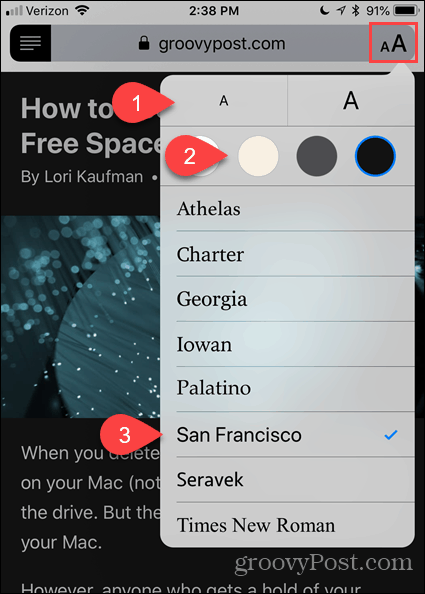
모든 웹 사이트에 대해 Reader View를 자동으로 활성화 할 수도 있습니다.
길게 눌러 리더 뷰 아이콘을 누른 다음 모든 웹 사이트에서 사용.
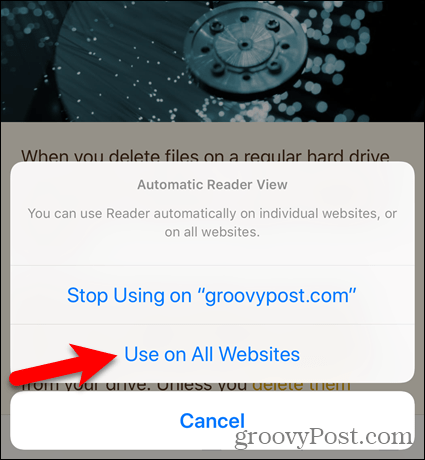
현재 페이지에서만 일반보기로 돌아가려면 리더 뷰 상. 비활성화하려면 자동 리더보기 현재 웹 사이트의 모든 페이지에서 리더 뷰 아이콘과 탭 "[현재 웹 사이트]"에서 사용 중지.
활성화 한 경우 자동 리더보기 모든 웹 사이트에서 현재 웹 사이트에서 Reader View 사용을 중지 한 경우 현재 웹 사이트의 기사는 정상적으로 열리고 나머지 웹 기사는 Reader View에서 자동으로 열립니다.
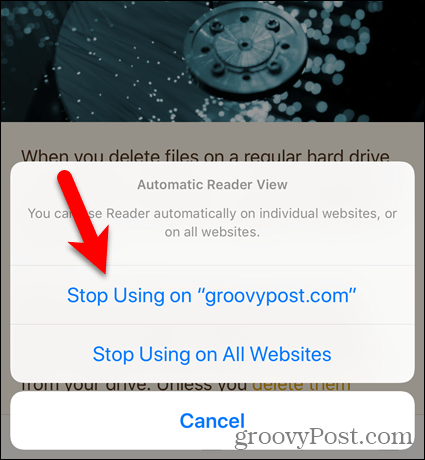
비활성화하려면 자동 리더보기 모든 웹 사이트에서 Reader View 아이콘을 길게 누른 다음 모든 웹 사이트에서 사용 중지.

Mac에서 Safari의 리더보기를 자동으로 사용
쓰다 자동 리더보기 Mac의 Safari에서 리더보기에서 기사를 읽으려는 웹 사이트로 이동하십시오. 그런 다음 리더 뷰 주소 표시 줄의 왼쪽에있는 버튼을 클릭하십시오.
iOS 용 Safari에서와 마찬가지로 리더 뷰 버튼은 기사가있는 웹 페이지에만 표시됩니다.
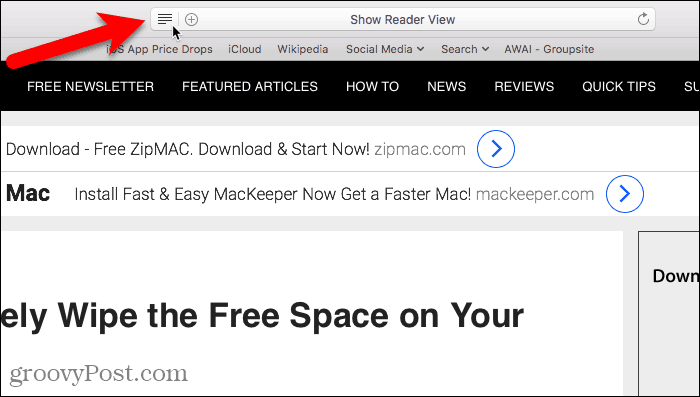
리더보기는 현재 웹 페이지에 대해서만 활성화됩니다.
클릭 리더 뷰 버튼을 다시 누르면 현재 웹 페이지의 일반보기로 돌아갑니다.
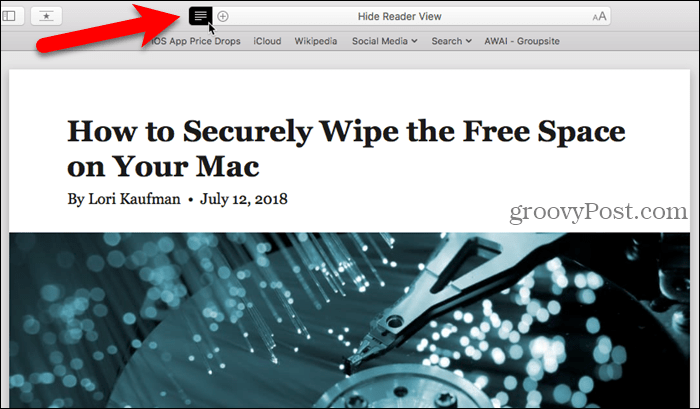
현재 웹 사이트의 모든 기사에 대해 독자보기를 자동으로 활성화하려면 리더 뷰 단추.
그런 다음 "[현재 웹 사이트]"에서 자동으로 리더 사용.
웹 사이트에서 연 모든 기사는 이제 독자보기에서 자동으로 열립니다.
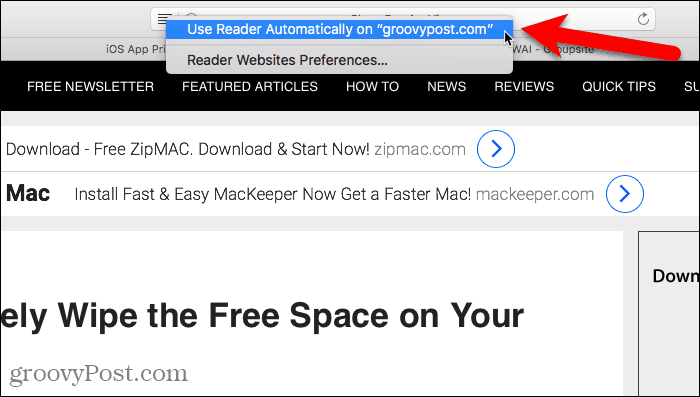
Reader View를 사용하면 웹 사이트에서 기사를 훨씬 쉽게 읽을 수 있습니다. 그러나 경험은 더 향상 될 수 있습니다. Reader View에서 웹 페이지 모양을 사용자 지정할 수 있습니다.
주소 표시 줄의 오른쪽에있는 글자 버튼을 클릭하십시오. 팝업 메뉴는 페이지 모양을 변경하는 세 가지 방법을 제공합니다.
- 텍스트 크기를 변경하려면 작은 "에이텍스트를 작게하려면 메뉴 상단의 "를 클릭하십시오. 또는 더 큰 "에이”를 사용하여 텍스트를 더 크게 만듭니다.
- 페이지에서 배경 색상을 변경하려면 색상 원 중 하나를 클릭하십시오.
- 페이지에서 글꼴을 변경하려면 사용하려는 글꼴을 클릭하십시오.
문자 버튼을 다시 클릭하거나 메뉴를 클릭하여 닫으십시오.
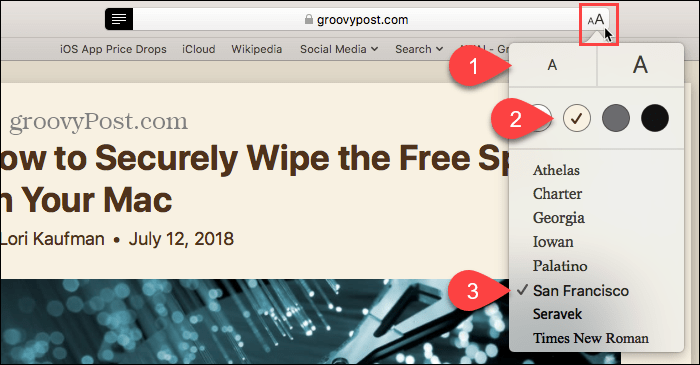
특정 웹 사이트에서 자동으로 리더보기 사용을 중지하려면 해당 웹 사이트를 엽니 다. 이 변경을 위해 웹 사이트에서 기사를 열 필요는 없습니다.
그런 다음 Safari>이 웹 사이트 설정.
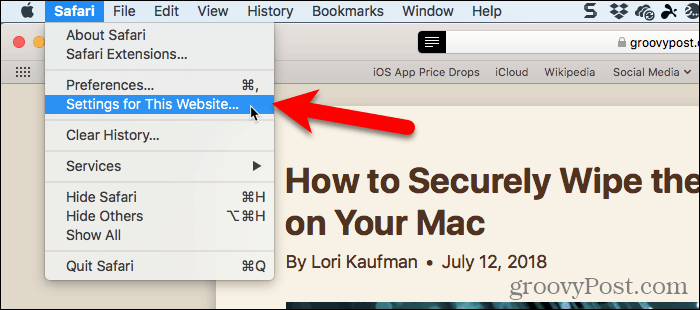
선택을 취소하십시오 가능한 경우 Reader 사용 팝업 대화 상자에서 이제이 사이트의 모든 웹 페이지에 대해 독자보기가 자동으로 활성화되지 않습니다.
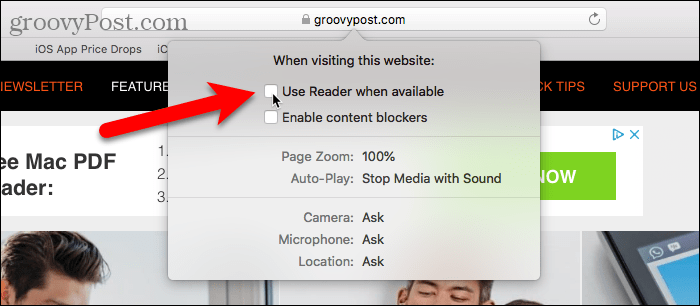
툴바 사용을 좋아하는 경우 버튼을 추가하여 위에 표시된 팝업 대화 상자에 액세스 할 수 있습니다.
툴바의 아무 곳이나 마우스 오른쪽 버튼으로 클릭하고 툴바 사용자 정의.
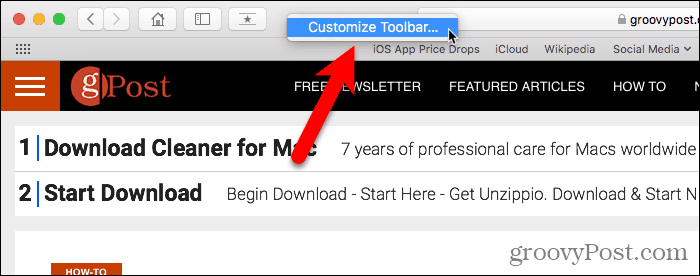
드래그 웹 사이트 환경 설정 팝업 대화 상자에서 도구 모음의 위치로 이동합니다.
그런 다음 끝난.
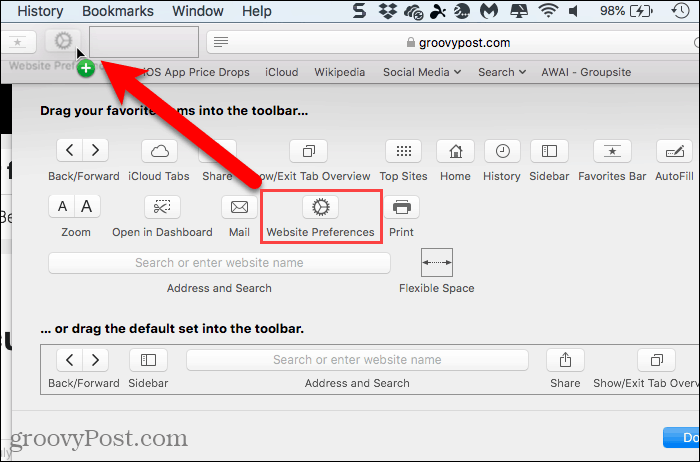
이제 도구 모음에서 웹 사이트 환경 설정 버튼을 클릭하여 사용 가능한 경우 리더 사용 옵션을 활성화하거나 비활성화 할 수 있습니다.
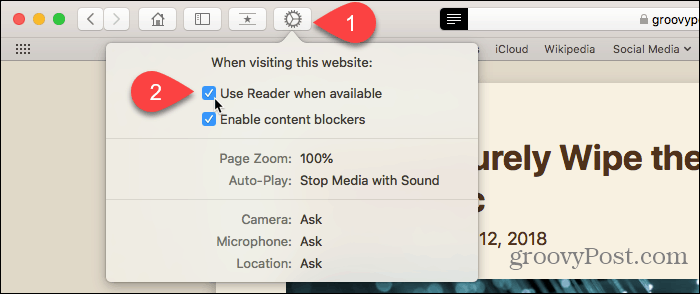
여러 웹 사이트에 대해 독자보기를 사용하도록 설정 한 경우 다음으로 이동하여 한 번에 여러 사이트에 대해 독자보기를 사용하지 않도록 설정하거나 다시 사용하도록 설정할 수 있습니다. 사파리> 환경 설정.
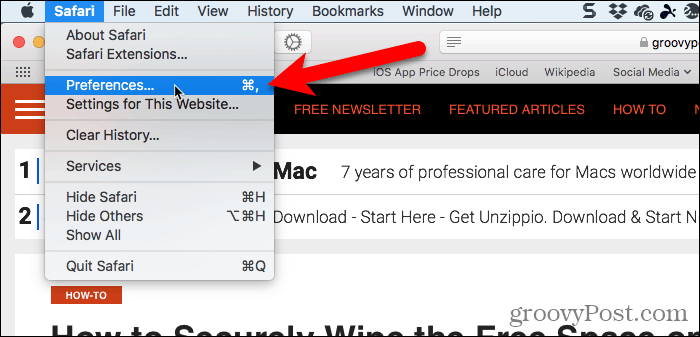
딸깍 하는 소리 웹 사이트 툴바에서 리더 왼쪽 창에서이 선택되어 있습니다.
아래에 아래 웹 사이트에서 Reader 자동 사용, 당신은 리더보기를 설정할 수 있습니다 의 위에 또는 떨어져서 ...에 대한 현재 열려있는 웹 사이트 그리고 구성된 웹 사이트 현재 열려 있지 않습니다.
모든 사이트의 모든 기사에 대해 독자보기를 자동으로 사용하려면 의 위에 ~로부터 다른 웹 사이트를 방문 할 때 드롭 다운 목록.
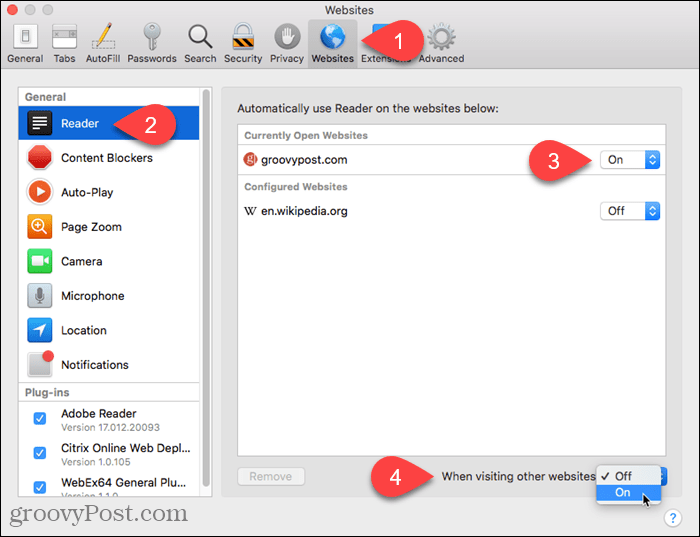
Safari에서 웹 페이지 단순화를 처리하십시오
많은 웹 사이트에 너무 많은 추가 자료가 있습니다.뉴스, 뉴스 레터 가입을 요청하는 전체 페이지를 차단하는 광고, 비디오 또는 팝업 대화 상자에 의해 중단되지 않고 기사를 읽기 어려운 웹 페이지
Reader View는 웹 페이지를 단순화하여 기사를 더 쉽고 즐겁게 읽을 수 있도록합니다. Safari에서 사용 가능한 경우 자동으로 Reader View를 활성화하면 훨씬 간단 해집니다.










코멘트를 남겨주세요